Здравствуйте читатели нашего сайта. Как-то один из посетителей попросил помощи, ему понадобилось извлечь APK-файлы из Android-смартфона. Таким образом, мы решили описать ответ на данный вопрос в этой статье. С помощью данной операции можно сделать резервирование всех установленных приложений на смартфоне, планшете или других гаджетах которые работают под управлением операционной системы Android.
В каких случаях делается резервирование установленных приложений?
Ситуация первая. Вам нужно сбросить телефон к заводским настройкам, но доступа к интернету нет или только мобильный. Вам совсем не хочется потом скачивать заново приложения из Google Play, поскольку это займет много времени. Именно для таких случаев существует возможность извлечения APK-файлов из Android-устройства или .
Ситуация вторая. Вы имеете установленную захватывающую игру, кеш которой «весит» очень много, а Вашему другу она понравилась, и он захотел себе такую же игрушку но, опять таки, доступа к интернету нет. Тут и придется делать резервирование установленной игры. С инструкцией по правильной установке игр с кешем можно ознакомиться .
Таких ситуаций существует множество.
Как извлечь APK-файлы из Android-устройства?
Для выполнения этой задачи нам пригодится бесплатное приложение «ES Проводник» , которое можно найти на Google Play. Почему именно этот проводник? Да все просто, это отличный и удобный в использовании диспетчер файлов и он уже имеет интегрированную функцию резервирования приложений. С помощью данной функции можно извлечь нужные APK-файлы из Android-устройств.
Способ 1. Итак, Вы установили «ES Проводник», теперь запускаем его:
Рисунок 1
Заходим в меню приложения для этого нажимаем указанную нами кнопку в верхнем левом углу экрана устройства. Раскрываем раздел «Библиотеки» и нажимаем APPs.

Рисунок 2
Если Вы все сделали правильно – перед Вами откроется окно с установленными пользовательскими приложениями. Далее выбираем приложение которое нужно извлечь и нажимаем кнопку Резервировать в нижней части экрана.


Рисунок 3 Рисунок 4
Все извлеченные приложения находятся в папке «Память телефона/ backups/ apps». Возможно, Вы заметили что на рисунке 3 и 4 некоторые файлы выделены красным или зеленым цветом, так вот: зеленым цветом помечены приложения которые были резервированы ранее и находятся в папке apps , а красным – приложения, которые тоже были извлечены ранее но удалены из папки apps (удалены только извлеченные файлы, а не установленные). Вот в принципе и все, что касается извлечения этим способом.

Рисунок 5
Теперь с этими файлами можно делать все что угодно: скинуть на компьютер, отправить другу по Bluetooth или по электронной почте. Еще раз напомним – этот способ делает резервирование только тех приложений, которые были установлены пользователем, но не системных. Для резервирования системных приложений пользуйтесь способом 2.
Способ 2. Запускаем тот же самый «ES Проводник». В верхней части экрана находится выбор разделов памяти (рисунок 6) или заходим в меню «Локальное хранилище» (рисунок 7) и выбираем пункт /Устройство .


Рисунок 6 Рисунок 7
Далее надо перейти в system/app . Здесь находятся все приложения, которые установлены на устройстве: как пользовательские, так и системные. Затем ищем нужный APK-файл и копируем его в нужную папку. Таким образом, Вы получите готовый APK-файл для инсталляции на других гаджетах.
Предупреждение! Для обеих способов, возможно, придется . Вполне допустимо, что некоторые извлеченные системные APK-файлы могут не устанавливаться на других Android-устройствах из-за того, что они разработаны под конкретную прошивку.
На этом все.
Мы надеемся, что данный пост помог решить поставленную задачу и Вам удалось извлечь APK-файлы из Android-устройства. Если Вам известны другие способы резервирования программ или возникнут подобные вопросы – напишите нам.
Оставайтесь с нами, впереди еще много интересного.
Файл АРК, с помощью которого мы устанавливаем игры, является пакетным и при необходимости извлекающимся. Это очень удобно, так как уже установленные приложения можно извлечь в один файл.
Нередко случаются ситуации, когда, к примеру, вы прошли игру и удалили ее со своего мобильного устройства. Но спустя время решили снова сыграть. Чтобы не начинать прохождение с нуля, достаточно извлечь АРК и воспользоваться им, когда потребуется. Весь пройденный процесс будет восстановлен.
Извлечение APK очень пригодится, когда вам понадобится по Bluetooth другу. Чтобы не устанавливать специальную программу, можно использовать метод, который будет приведен ниже.
Извлечение АРК из установленных приложений происходит при помощи специального программного обеспечения. Для этого отлично подойдет удобный файловый менеджер Astro File Manager .
Файловый менеджер поможет управлять бэкапом имеющихся в устройстве программ, просмотром видео и изображений, менеджером задач. Чтобы без проблем извлечь установочный АРК, потребуется:
1. Для функционирования Astro File Manager придется ее установить на устройство, для чего потребуется заглянуть в Google Play. После завершения установочного процесса, можно приступать к работе.
2. Запустите Astro File Manager. На экране откроется окно с указанием имеющихся накопителей памяти и перечнем сервисов, в которых можно зарегистрироваться или авторизоваться.
3. Свайп влево откроет главное меню приложения. В левой нижней части нажмите на значок с инструментами и перейдите в Менеджер приложений.
4. Перед вами появится список со всеми установленными программами и играми.
5. Для извлечения АРК нажмите специальную кнопку, находящуюся в правом верхнем углу. Из предложенных вариантов выберите BACKUP. Для наглядности я проделываю эту операцию с .


Теперь нужно всего лишь дождаться окончания процесса. Все получившиеся файлы будут расположены в папке Backups – Apps. Устанавливаются они также просто, как и обычные АПК-файлы.
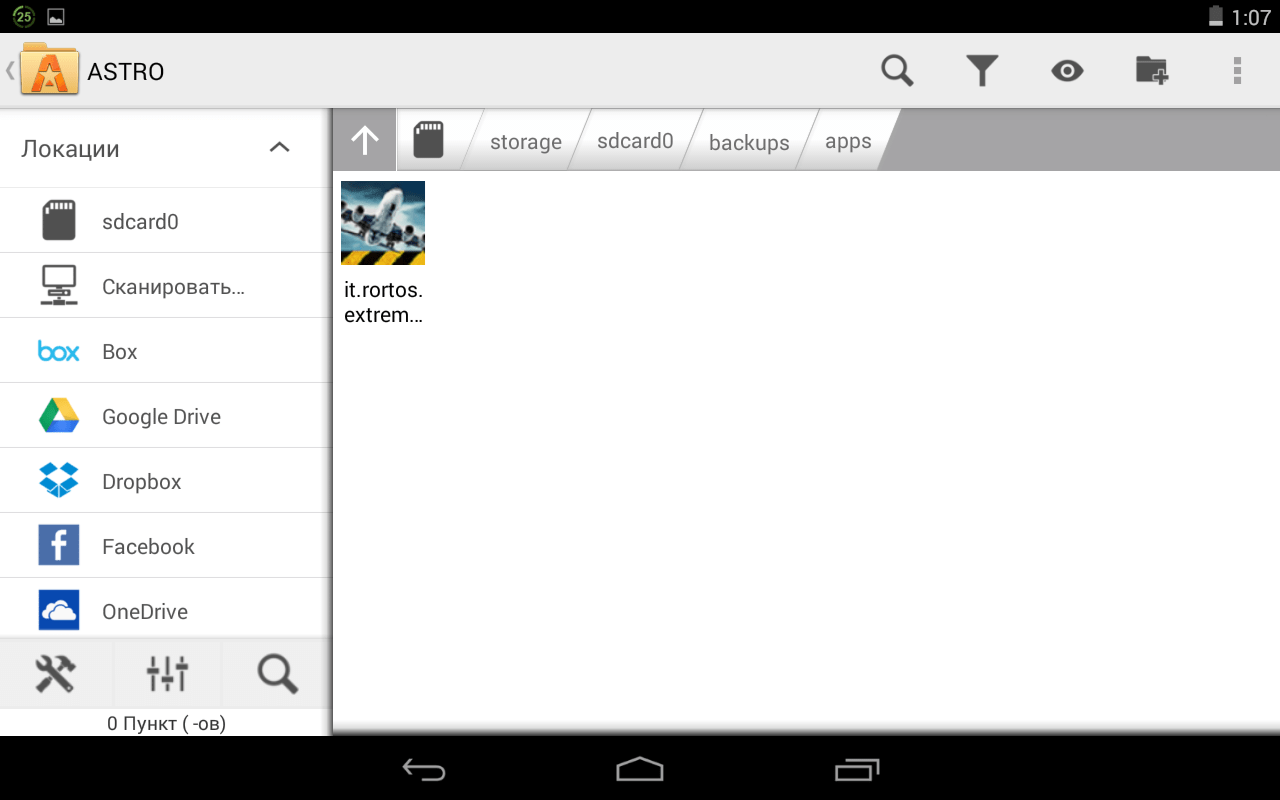
Пришло время получить своё готовое приложение которое можно запускать на смартфоне или планшете. Если вы запускаете Corona SDK под Windows, то доступна только компиляция под Android. Для создания версии под iOS нужно запускать программу под Mac. Независимо от выбранной системы вам предварительно потребуется ключ разработчика.
Для компиляции перейдите в меню File > Build for Android или нажмите комбинацию клавиш Ctrl + B . Откроется следующее окно.
Application Name . Название вашего приложения. Писать его лучше на том же языке что и само приложение. Можно русскими или латинскими буквами, это непринципиально.
Version Code . Целое число, которое представляет собой версию кода программы. Значение требуется для внутренних целей и не показывается пользователям. Например, при обновлении приложения в Google Play версия должна увеличиваться на 1 или больше. Иначе Google просто не добавит APK-файл.
Version Name . Версия приложения. Представляет собой строку которая показывается пользователям. Обычно пишется в виде двух или трёх чисел разделённых точкой, вроде 3.14 или 2.1.1. Первое число означает номер основной версии, второе число номер младшей версии. В любом случае способ написания версии остаётся на усмотрении автора и он сам решает в какой форме ему это удобнее делать.
Package . Уникальный идентификатор приложения. Традиционно пишется в виде com.название_компании.название_приложения. Вместо начального com иногда встречается ru или io. Каждое слово должно содержать не менее двух символов и начинаться с латинской буквы. Может включать в себя цифры, латинские буквы и символ подчёркивания. Остальные символы в написании недопустимы. Также не разрешается использовать зарезервированные в Java ключевые слова вроде function, int, for и др.
Target App Store . Выберите, на какой магазин или платформу ориентировано ваше приложение. Доступны следующие варианты:
- Amazon - для сервиса Amazon Store;
- GameStick - для платформы GameStick;
- Google Play - для сервиса цифровой дистрибуции Google Play;
- Nook - для магазина Barnes & Noble;
- Ouya - для игровой консоли Ouya;
- None - приложение не предназначено для цифровых магазинов.
Minimum SDK Version . Минимальная версия Андроида, на которой можно запустить ваше приложение. Изменить это значение нельзя.
Keystore . Ключ разработчика. Перед компиляцией потребуется ещё и пароль. Можно установить галочку «Save Password» чтобы не вводить пароль каждый раз.

Key Alias . Имя ключа. Если он единственный, то будет выбран автоматически.
Save to Folder . Папка, куда следует сохранить готовый APK-файл. По умолчанию сохраняет в папку проекта.
Все введённые настройки сохраняются и при повторной компиляции заново их указывать уже не нужно.
Зачастую после скачивания приложения из Google Play или иного неизвестного источника появляется необходимость сохранить на своем устройстве установочный файл с приложением (.apk). Например, чтобы передать интересное приложение - программу или игру по Bluetooth. Однако не всегда есть возможность искать установочный файл на различных файлообменниках и многочисленных ресурсах, посвященных Android-тематике.
Поэтому, для того, чтобы извлечь установочный файл с приложением (.apk) из устройства, существует несколько весьма нехитрых способов. В данном примере мы расскажем вам о трех наиболее распространенных. Как и в предыдущих FAQ, в качестве наглядного примера будет использован смартфон ZTE V880H с предустановленной мобильной операционной системой Android 4.2.1 Jelly Bean.
Первый способ: с использованием бесплатного файлового менеджера Astro File Manager
Итак, чтобы извлечь установочный файл с приложением (.apk) из устройства, необходимо:
1) Для начала скачать из магазина приложений Google Play бесплатный файловый менеджер - Astro File Manager и запустить скачанное приложение. В случае, если Astro File Manager у вас уже установлен, необходимо найти его на вашем устройстве и просто запустить. В нашем случае Astro File Manager уже был установлен, поэтому мы сразу нашли его в Меню. Полный путь - Меню--->Astro File Manager.
3) После запуска Astro File Manager мы сразу же попадаем в окно, в котором видим присутствующие на устройстве накопители памяти и список серии облачных сервисов (в них всегда можно зарегистрироваться, либо авторизоваться, расширив тем самым внутреннее пространство девайса на пару лишних гигабайт).

4) Затем необходимо сделать свайп влево, открыв основное меню приложения.

5) После следует щелкнуть на пункте Менеджер приложений, попав в новое окно, демонстрирующее все установленные на вашем устройстве (смартфоне или планшете) приложения.

6) Для того, чтобы извлечь установочный файл с приложением (.apk) из устройства, следует нажать в правом верхнем углу на специальную кнопку, которая выведет два предложения: сделать резервную копию или деинсталлировать все приложения.

7) Клацаем на левый пункт Рез. копия и дожидаемся окончания процесса. После того, как копирование будет завершено, установочные файлы приложений можно будет найти в памяти телефона.


8) Полный путь до установочных файлов приложений выглядит таким образом: storage/sdcard/bakups.



Второй способ: c использованием ПК (personal computer, PC) и Android SDK
Итак, подключаем аппарат к компьютеру, запускаем ddms.bat (он находится а папке tools в SDK), выбираем девайс в графе Name, потом ищем сверху меню device и выбираем File Explorer, там находим папки system/app и сохраняем прямо на компьютер. Затем же, естественно, переносим файл с компьютера на устройство на базе мобильной операционной системы Android, на котором можно по-разному использоваться извлеченный установочный файл с приложением (.apk) - передавать по Bluetooth или e-mail, устаналивать и т.д.
Третий способ: необходимо иметь права суперпользователя (root)
Для того, чтобы использовать третий способ извлечь установочный файл с приложением (.apk) из устройства, необходимо получить и такое приложение, как root explorer. Дальнейший алгоритм выглядит таким образом: зайдите в папку data/app, где находятся все установленные вами приложения. Скопируйте нужный вам apk и устанавливайте как обыкновенное приложение.
Представьте себе следующую ситуацию: вы установили игру на Android, прошли её и удалили, но она вам понравилась и вы наверняка захотите поиграть в неё когда-то ещё. Но чтобы не забыть про эту игру, да и в очередной раз долго её не скачивать, вы можете извлечь apk файл и позже им воспользоваться.
Инструкция: извлекаем apk в Android
1. Зайдите в ASTRO File Manager и сделайте свайп влево.
2. Откроются дополнительные инструменты. Выберите «Менеджер Приложений».
3. Выберите приложения, apk файлы которых хотите извлечь. Для этого просто тапайте по ним. Если вы хотите выбрать все приложения, нажмите на иконку вверху экрана.
4. Внизу появятся две новые опции. Нажмите на «Резервное копирование».

5. После этого начнется копирование файлов.

Извлеченные apk файлы будут находится на SD карте в папке «backups», а также в менеджере приложений ASTRO File Manager в разделе «Скопированные приложения».


Вот и всё. Надеюсь, что данная инструкция была вам полезна.









